コードスニペットのショートカットを決定
コードスニペット用の補完ショートカットを入力することにより、最小限の労力でソースコードのテキストを入力します。
手順
- コードスニペットライブラリーで、ショートカットを使用したいスニペットを選択します。
- [編集(Edit)] をクリックします。
- [補完ショートカット(Complletion Shortcut)] フィールドで、ショートカットに記載、または1つを追加します。
- [完了(Done)] をクリックします。
以下のスクリーンショットは補完ショートカットが強調表示されています。
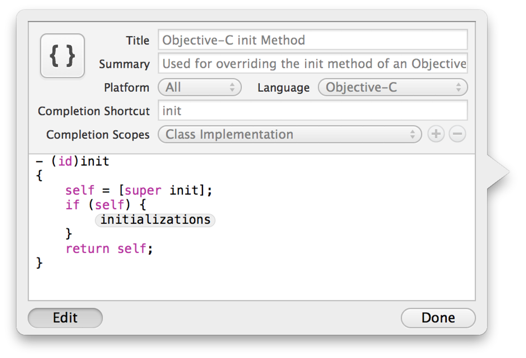
コードスニペットですぐにソースコードを入力できるようになります。コードスニペットライブラリからソースファイルにスニペットをドラッグできます。または、最大効率のため、ソースコードのテキストにスニペットのショートカットを入力し、その後、Esc キーを押してからスニペットを入力するため Return を押します。スニペット補完ショートカットを入力し始めるときには、ほとんどの場合、Xcode はそれを示唆するので、あなたに必要なのは、 Return キーを押すことだけで、それを受け入れます。標準およびカスタム両方のコードスニペットとも、補完ショートカットをサポートしています。カスタムスニペットのショートカットを編集できます。
関連記事
カスタムコードスニペットの作成
コードスニペットライブラリからコードの使用